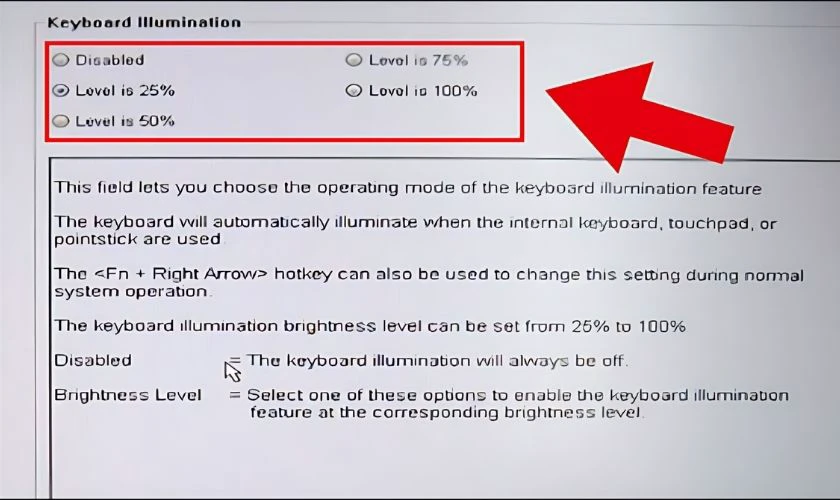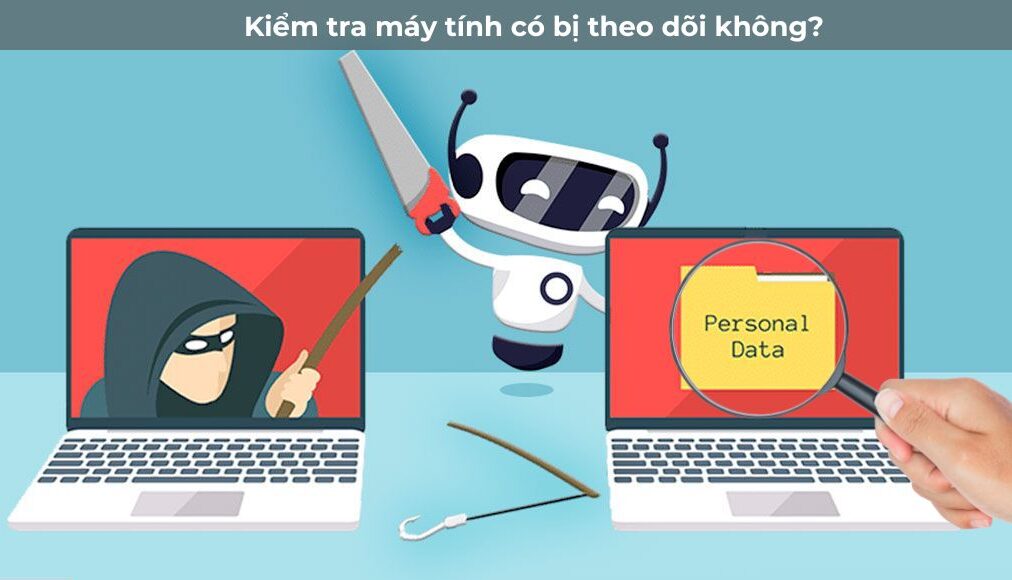Bạn đã biết cách bật đèn bàn phím laptop Acer khi chiến game hay làm việc thâu đêm? Để tăng tính thẩm mỹ cũng như hỗ trợ người dùng sử dụng tốt hơn trong điều kiện thiếu sáng. Acer đã thêm trang bị đèn bàn phím lên hầu hết các dòng laptop của hãng. Nếu bạn chưa biết tính năng này, hãy xem ngay bài viết dưới đây nhé!
Cách bật đèn bàn phím laptop Acer
Người dùng có thể sử dụng nhiều cách bật đèn bàn phím laptop Acer khác nhau, tùy theo dòng máy đang sở hữu. Dưới đây là một số cách phổ biến nhất bạn có thể tham khảo để áp dụng tính năng này trên thiết bị của mình:
Dùng tổ hợp phím để bật đèn
Tổ hợp phím là một trong những cách bật đèn bàn phím laptop Acer đơn giản nhất mà người dùng có thể thử. Chỉ cần bấm đồng thời tổ hợp chức năng Fn + F9 là bạn đã có thể kích hoạt được tính năng này trên laptop.
Trong một vài trường hợp, tổ hợp phím này có thể bị thay đổi. Nhưng cú pháp nhìn chung vẫn sẽ giữ nguyên là Fn + Phím tắt. Bạn có thể thử lại bằng cách nhấn kết hợp các phím khác từ F1 – F12, thường là phím có biểu tượng hình đèn phím (chữ A).
Mở BIOS để bật đèn trên laptop
BIOS được biết đến là ứng dụng kiểm tra phần cứng máy tính. Tuy nhiên, bạn vẫn có thể điều chỉnh đèn bàn phím Acer thông qua BIOS bằng các bước sau:
Bước 1: Đầu tiên để truy cập vào BIOS Setup Utility, bạn cần khởi động lại máy đồng thời nhấn giữ phím F2 hoặc Del. Nếu bạn đang sử dụng máy cũ, hãy nhấn F1 hoặc Ctrl + Alt + ESC.
Bước 2: Tiếp đến, nhấn vào System Configuration và chọn Keyboard Illumination.

Với 3 bước đơn giản trên, bạn đã có thể bật đèn nền bàn phím trên thiết bị rồi.
Các dòng laptop Acer hỗ trợ bật đèn bàn phím
Khi nhắc đến Acer, người dùng sẽ thường quen với những dòng laptop có ngoại hình góc cạnh cùng hiệu năng mạnh mẽ. Nổi bật hơn là trang bị đèn nền được tích hợp bên dưới bàn phím. Hỗ trợ thuận lợi hơn khi thao tác trong điều kiện thiếu ánh sáng, hạn chế tình trạng mắt bị mỏi sau thời gian dài tiếp xúc với máy tính.
Tuy nhiên, như đã đề cập, không phải dòng máy nào của hãng cũng sẽ được trang bị đèn bàn phím. Do đó, nếu bạn đang tìm kiếm cho mình một chiếc laptop Acer có đèn bàn phím và cấu hình ổn định. Bạn có thể tham khảo các dòng máy như Acer Aspire, Acer Nitro, Acer Predator, Acer Swift, Acer Spin…
Các câu hỏi liên quan đến cách bật đèn bàn phím laptop Acer
Dưới đây là một số câu hỏi thường gặp khi người dùng tìm hiểu về cách bật đèn bàn phím laptop Acer:
Laptop Acer của tôi không thể bật đèn bàn phím?
Khi laptop Acer của bạn không thể bật đèn bàn phím, sẽ có 2 trường hợp có thể xảy ra. Hoặc là laptop của bạn không hỗ trợ, hoặc là bàn phím có hỗ trợ nhưng đã bị hư trong quá trình sử dụng. Nếu bạn đang ở trong trường hợp thứ 2, hãy mang ra cửa hàng dịch vụ sửa chữa Local Link Việt Nam gần nhất để được kiểm tra và hỗ trợ thay thế nhé.
Đèn bàn phím laptop Acer sáng không đều
Đèn bàn phím Acer không sáng hay sáng không đều có thể đến từ rất nhiều nguyên nhân. Để kiểm tra và khắc phục tình trạng này cho thiết bị. Bạn có thể đến những cửa hàng dịch vụ sửa chữa uy tín trên thị trường. Chẳng hạn như Local Link Việt Nam để được đội ngũ nhân viên hỗ trợ sớm nhất có thể.
Kết luận
Bài viết trên vừa hướng dẫn cho bạn đọc những cách bật đèn bàn phím Laptop Acer dễ thực hiện nhất. Hy vọng với thông tin Local Link Việt Nam mang lại sẽ giúp bạn thông thạo hơn trong quá trình sử dụng laptop của mình. Nếu thấy hay và hấp dẫn, đừng quên theo dõi chúng tôi qua website dienthoaivui.com.vn/ để đón chờ những bài viết mới nhất nhé!
Bạn đang đọc bài viết Cách bật đèn bàn phím laptop Acer các dòng tại chuyên mục Thủ thuật thiết bị trên website Local Link Việt Nam.
Để được Tư vấn thiết kế cơ điện, thi công cơ điện bạn vui lòng để lại yêu cầu tại đây hoặc email cũng có thể liên hệ hotline/ zalo: 0983164104/ 0903229169 chúng tôi sẽ tư vấn, hỗ trợ và báo giá cụ thể. Để hiểu thêm về chúng tôi vui lòng tham khảo thư mục kiến thức hoặc các nội dung video liên quan tại kênh chính tức của chúng tôi tại kênh youtube